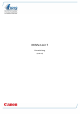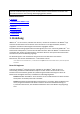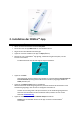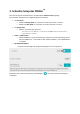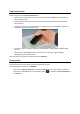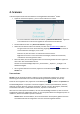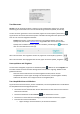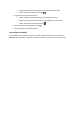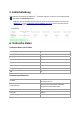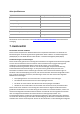Quick Start Guide
2. Installation der IRISPen
TM
-App
Wichtig: Um die IRISPen
TM
-App zu installieren, ist eine drahtlose Internetverbindung erforderlich.
Öffnen Sie auf Ihrem Android-Gerät den Play Store.
Suchen Sie nach der App IRISPen Air
TM
7 und installieren Sie sie.
Folgen Sie dazu den Bildschirmanweisungen.
Tippen Sie nach der Installation der App auf Open (Öffnen).
Drücken Sie, wie in der IRISPen
TM
-App gezeigt, 3 Sekunden lang die Scanspitze, um den
Scanner einzuschalten.
Die blaue Bluetooth-LED am Stift beginnt langsam zu blinken.
Tippen Sie auf Start.
Wenn Bluetooth auf Ihrem Gerät nicht installiert ist, wird die Meldung An app wants to
turn on Bluetooth (Eine App möchte Bluetooth einschalten) angezeigt. Wählen Sie
Allow (Erlauben) aus.
Tippen Sie auf Select scanner (Scanner auswählen).
Wenn die Bluetooth-Verbindung hergestellt ist, leuchtet die blaue LED dauerhaft. Es wird
eine Meldung angezeigt, dass der Scanner erfolgreich verbunden ist.
Hinweis: Es kann einige Zeit in Anspruch nehmen, bis die Verbindung hergestellt ist.
Wenn Sie beim Verbinden des Pens Probleme haben, beziehen Sie sich auf den
Abschnitt Fehlerbehebung.
Tippen Sie auf Weiter, um mit dem schnellen Setup fortzufahren.
Hinweis: Das nächste Mal müssen Sie die App nur öffnen und den IRISPen
TM
einschalten.